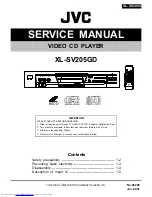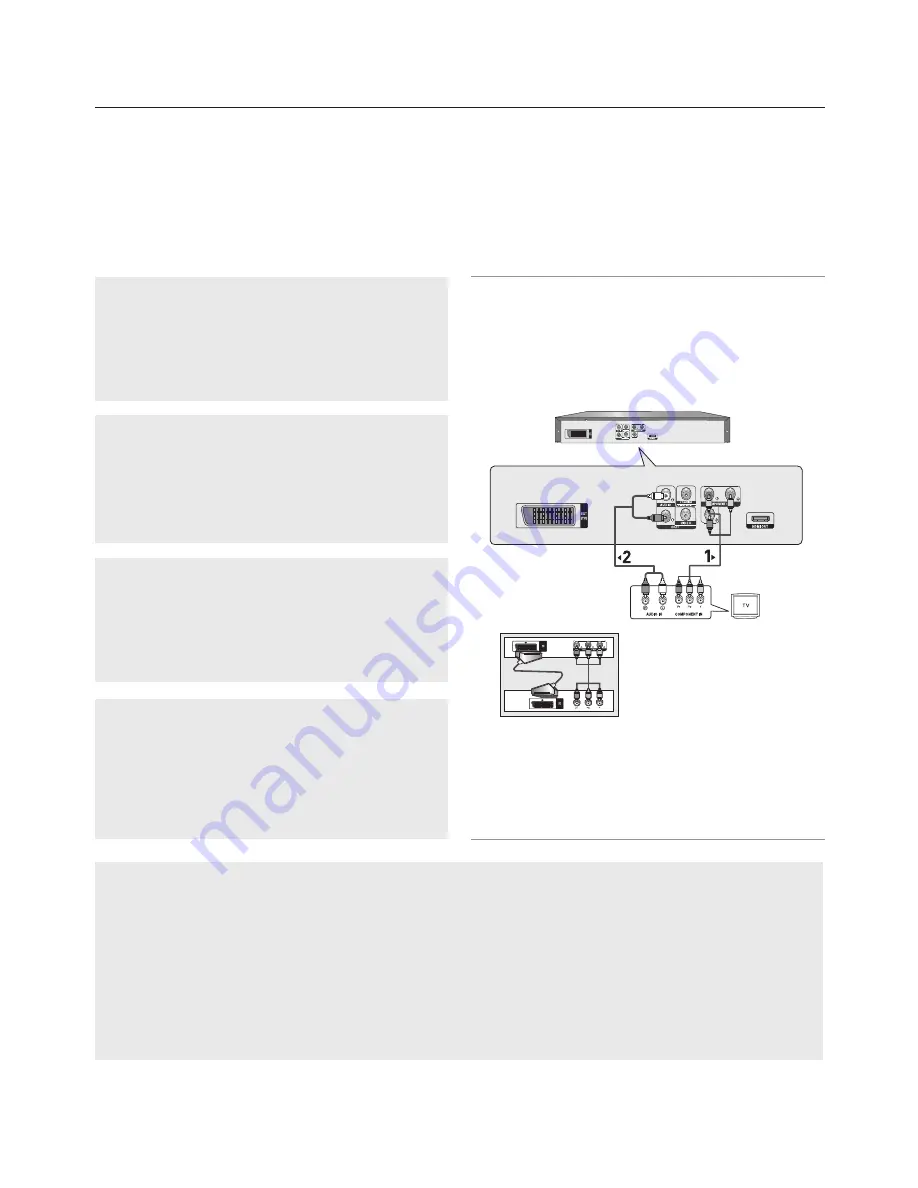
branchements
10_
branchements
Raccordement à un téléviseur (affichage entrelacé)
- Connexion à un téléviseur à l’aide des câbles vidéo composante (Component).
- Profitez d’images en haute définition dotées d’un rendu des couleurs parfait. Le procédé Component
video sépare les composantes de l’image en signaux noir et blanc (Y), bleu (PB) et rouge (PR) afin d’offrir
des images nettes et propres. (les signaux audio sont transmis par l’intermédiaire de la sortie audio).
1
À l’aide de câbles de composant vidéo, raccordez les pris-
es
COMPONENT VIDEO OUT
situées à l’arrière du lecteur
DVD aux prises
COMPONENT IN
de votre téléviseur.
2
A l’aide des câbles audio, raccordez les sorties
AUDIO
OUT (rouge et blanche)
situées à l’arrière du lecteur DVD
aux entrées
AUDIO IN (rouge et blanche)
de votre télévi-
seur. Allumez le lecteur DVD et le téléviseur.
3
Appuyez sur le sélecteur d’entrée de la télécommande de
votre téléviseur jusqu’à ce que le signal de composant du
lecteur DVD apparaisse à l’écran.
4
Réglez la sortie Video Out sur
I-SCAN
dans le menu
Configuration de l’affichage. (voir pp. 29-31).
Vous pouvez utiliser la touche
VIDEO SEL.
pour changer
le mode de ”Video Output(sortie vidéo)”. (voir pp. 9).
Remarque
- Si vous souhaitez relier l’appareil à un amplificateur, reportez-vous à la rubrique Raccordement d’un
amplificateur. (voir pp. 14-15).
- Selon la marque de votre téléviseur, la prise Component peut être repérée par “R-Y, B-Y, Y” ou “Cr, Cb, Y”
et non par “PR, PB, Y”. Le nombre et l’implantation des prises peuvent varier en fonction de votre télévi-
seur. Veuillez vous reporter au manuel d’utilisation de celui-ci pour plus de détails.
- Aucun composant vidéo ne s'affiche lorsque vous sélectionnez "Scart RGB" (Péritel-RVB) en appuyant sur
le bouton de sélection vidéo de la télécommande.
ROUGE
BLANC
ROUGE
BLANC
BLEU
VERT
ROUGE
Câble audio
Câble Component
N'effectuez pas de branchement sur
les sorties Scart (Péritel) et Component
Video (Vidéo composant) (Y, Pb, Pr)
simultanément.
ROUGE
BLEU
VERT
Summary of Contents for DVD-1080P9
Page 39: ...memo ...
Page 40: ...AK68 01750R 03 ...
Page 80: ...AK68 01750R 03 ...
Page 121: ...memo ...
Page 122: ...AK68 01750R 03 ...
Page 162: ...AK68 01750R 03 ...